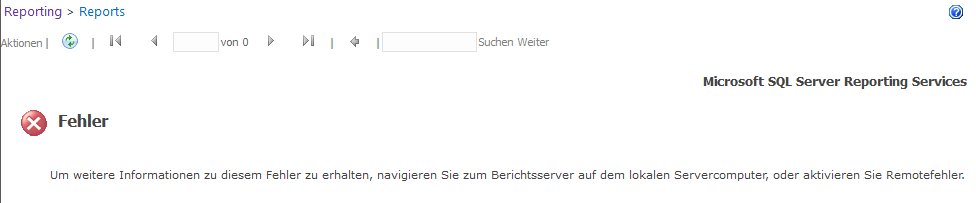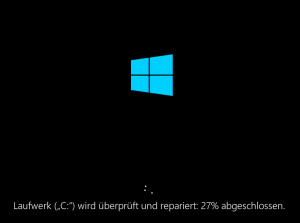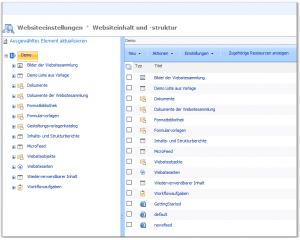Wofür brauche ich den „Windows Problem Step Recorder“ (kurz PSR) bzw. die Problemaufzeichnung?
Die Administratoren, die Benutzersupport leisten müssen, kennen das: Der Benutzer beschreibt ein Problem welches für den Admin nicht leicht nachvollziehbar ist, da man nicht selbst vor dem Bildschirm sitzt, dementsprechend die Schritte, die zum Fehler führen nicht sieht und auch keine Screenshots zur Verfügung hat.
Die Benutzer kennen das Problem von der anderen Seite. Es tritt ein Fehler auf. Der Fehler und die Schritte, die zum Fehler führen, möchte man dem Admin bzw. dem Supporter möglichst detailliert zur Verfügung stellen, damit dieser die Situation gut erfassen und möglichst schnell eine Fehlerlösung anbieten kann.
Nun könnte der Benutzer anfangen Screenshots zu machen, diese in eine Mail oder eine Word-Datei einfügen und dem Admin zuschicken.
Es gibt aber eine elegantere, in Windows von Haus aus eingebaute Methode, um solche Schritte mit allen durchgeführten Klicks automatisch in eine komprimierte MHT-Datei aufzuzeichnen. Diese MHT-Datei kann dann vom Support mit einem Browser geöffnet werden.
Das Tool nennt sich „Windows Problem Step Recorder„bzw. abgekürzt „PSR“ oder auf Deutsch die „Problemaufzeichnung„. Es könnte auch sein, dass das Tool in einigen Windows-Versionen „Schrittaufzeichnung“ heißt.
Diesen Windows Problem Step Recorder kann man aber nicht nur zur Problemaufzeichnung verwenden, sondern damit auch auf einfache Weise Klickanleitungen und kurze Dokumentationen (Schrittaufzeichnung) erstellen.
Windows Problem Step Recorder – PSR – Problemaufzeichnung weiterlesen